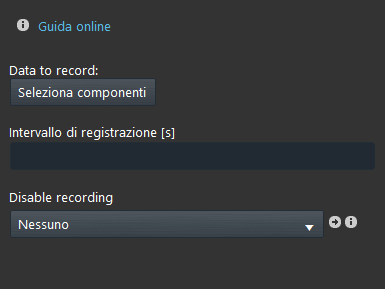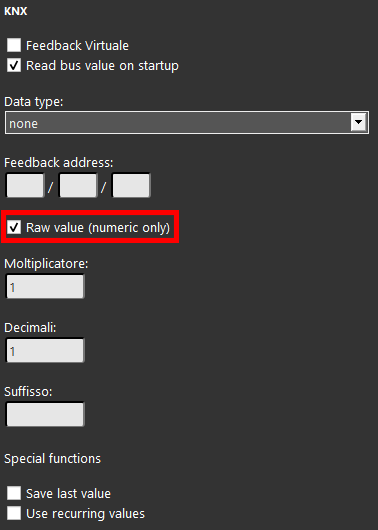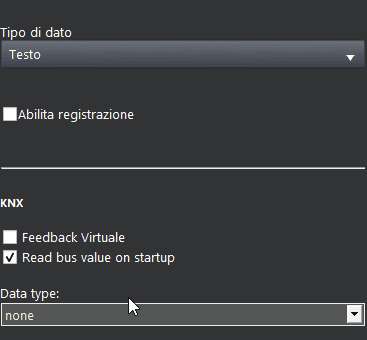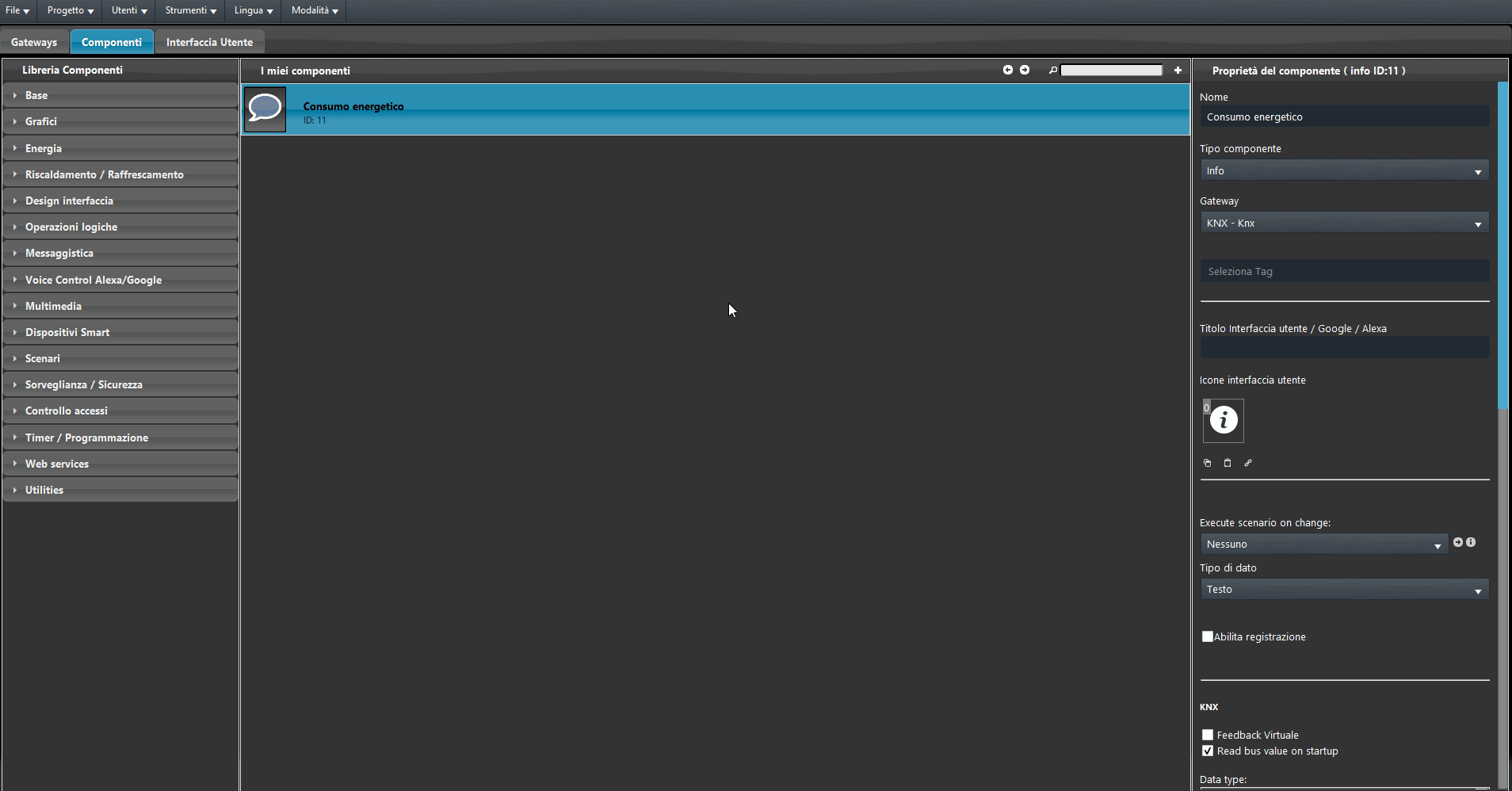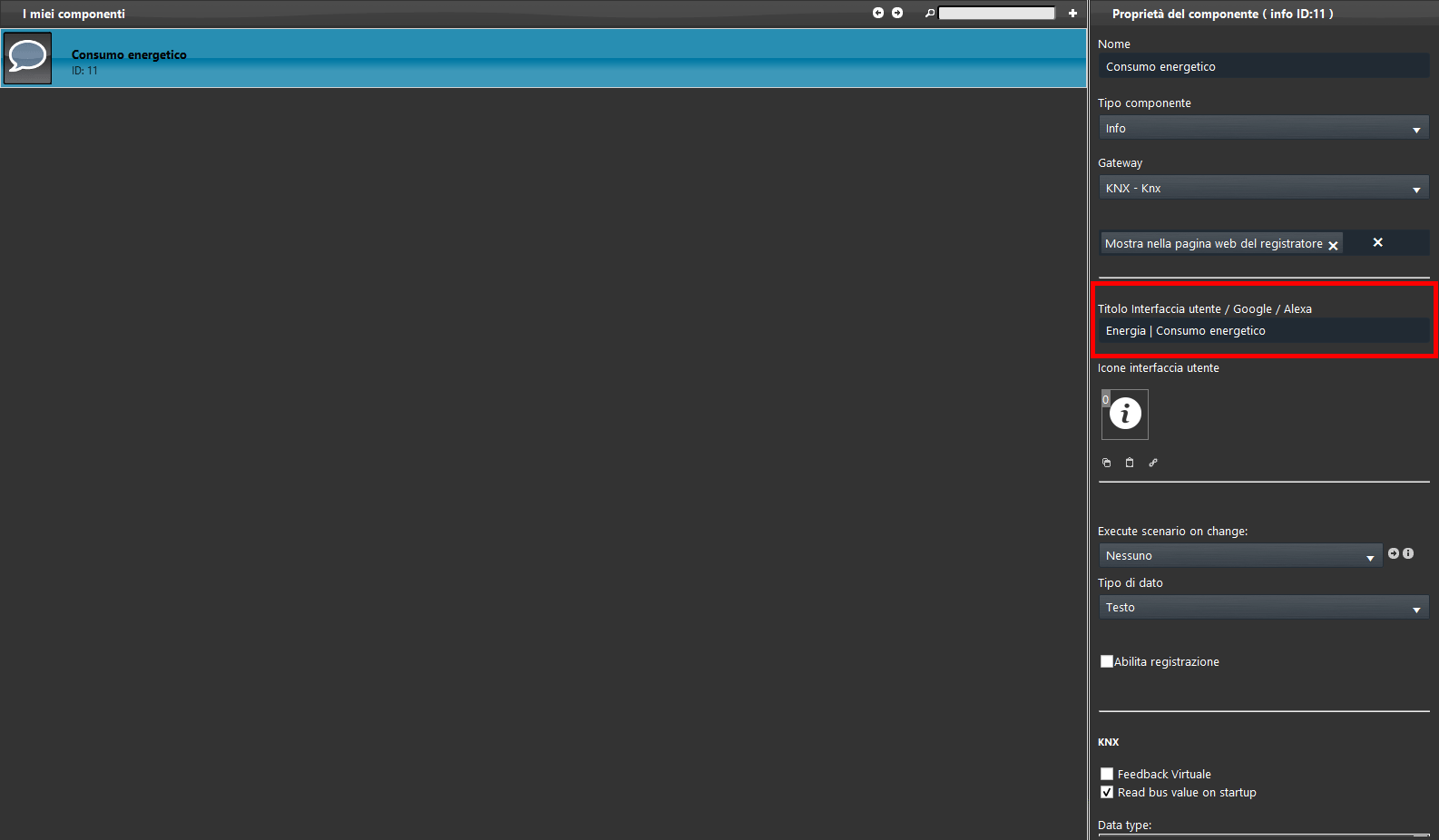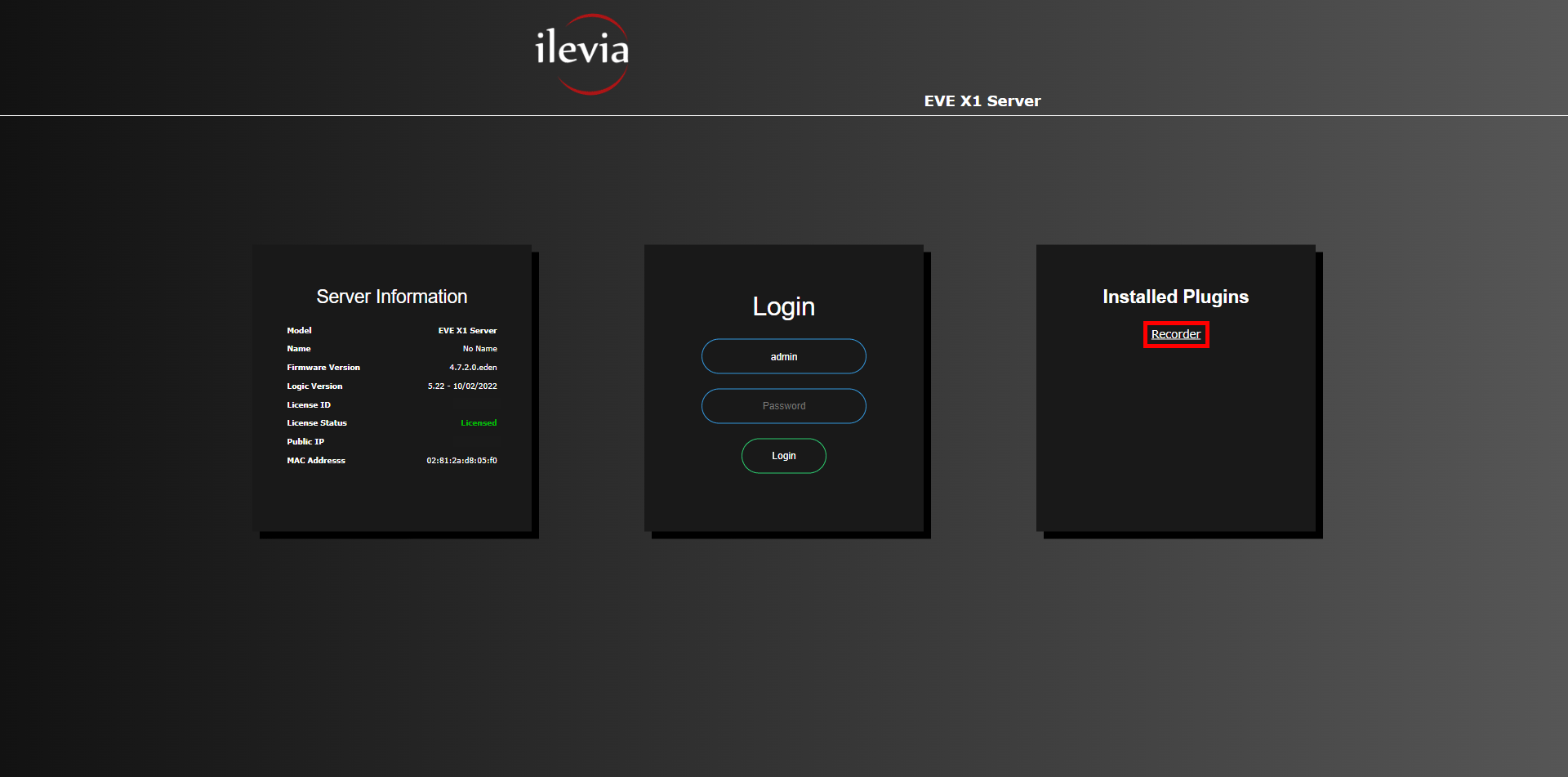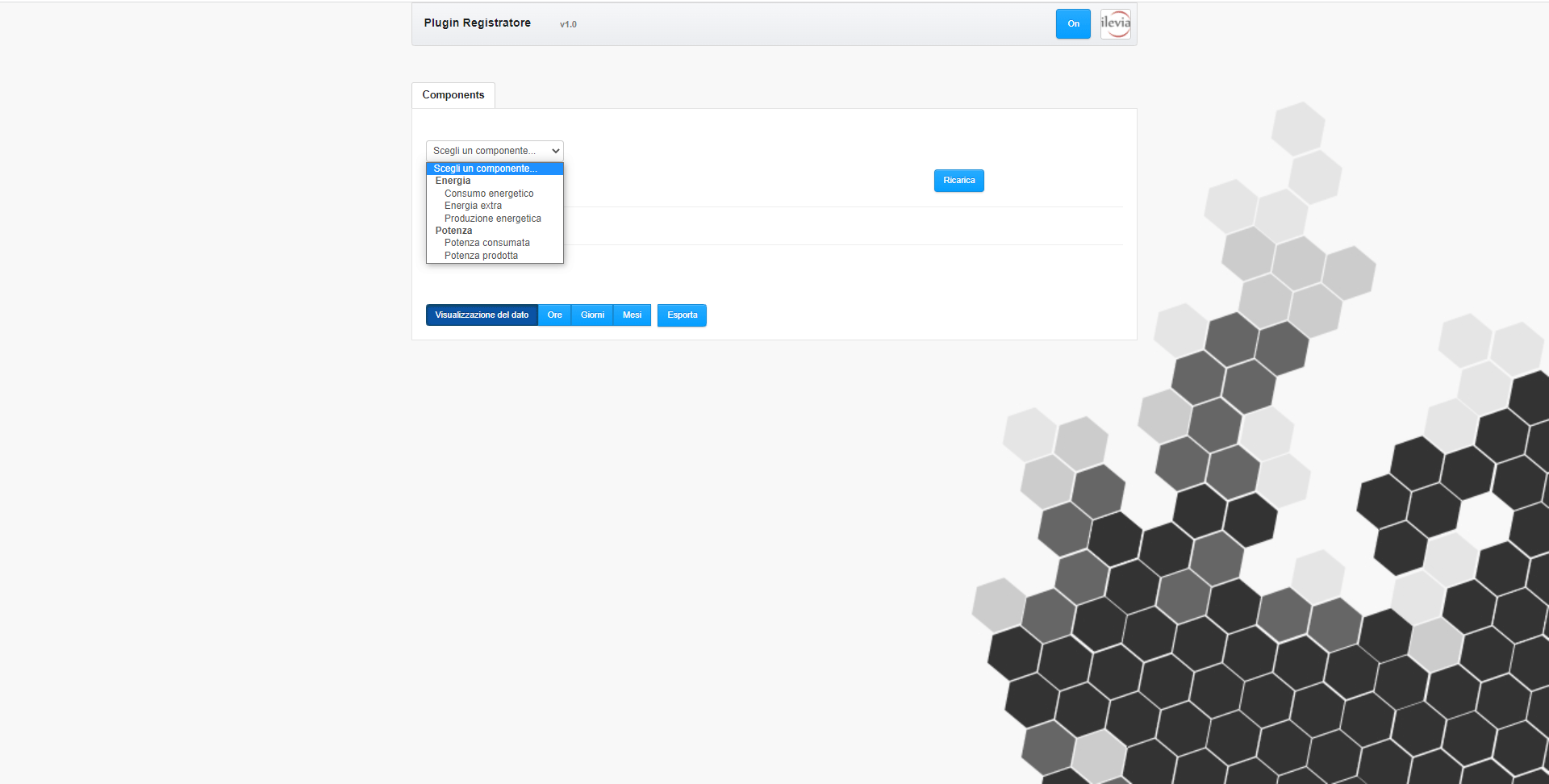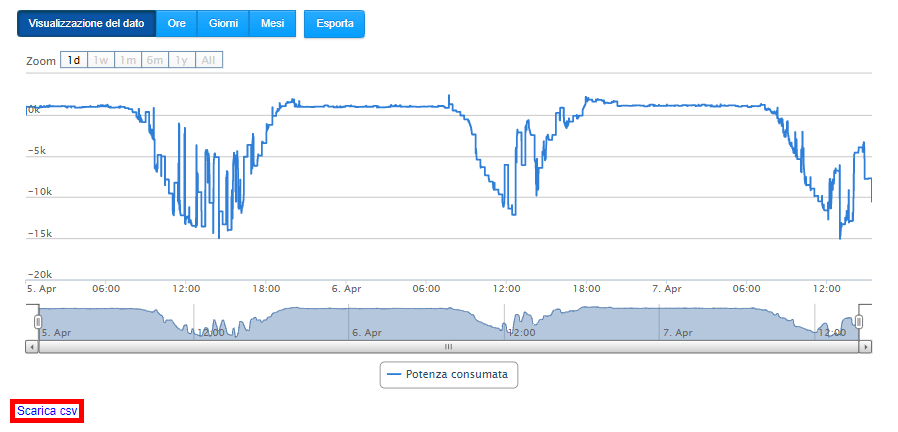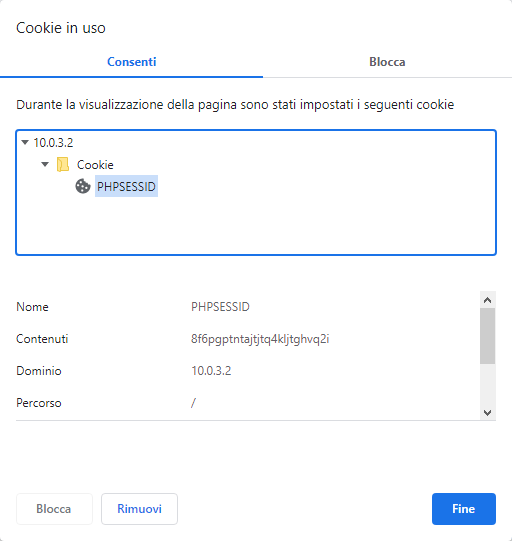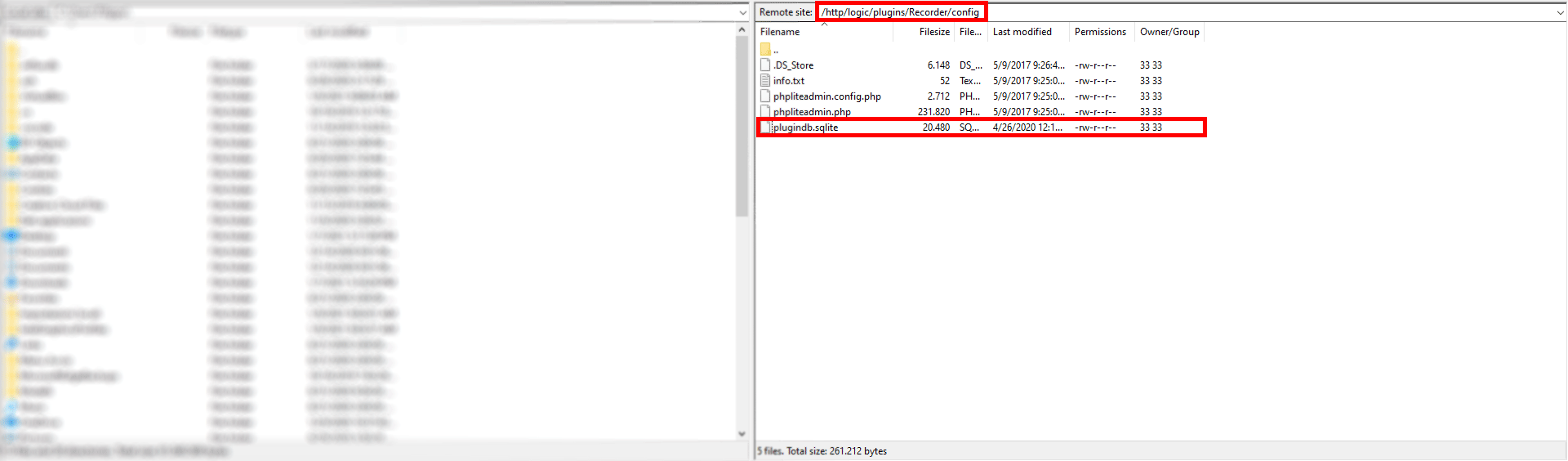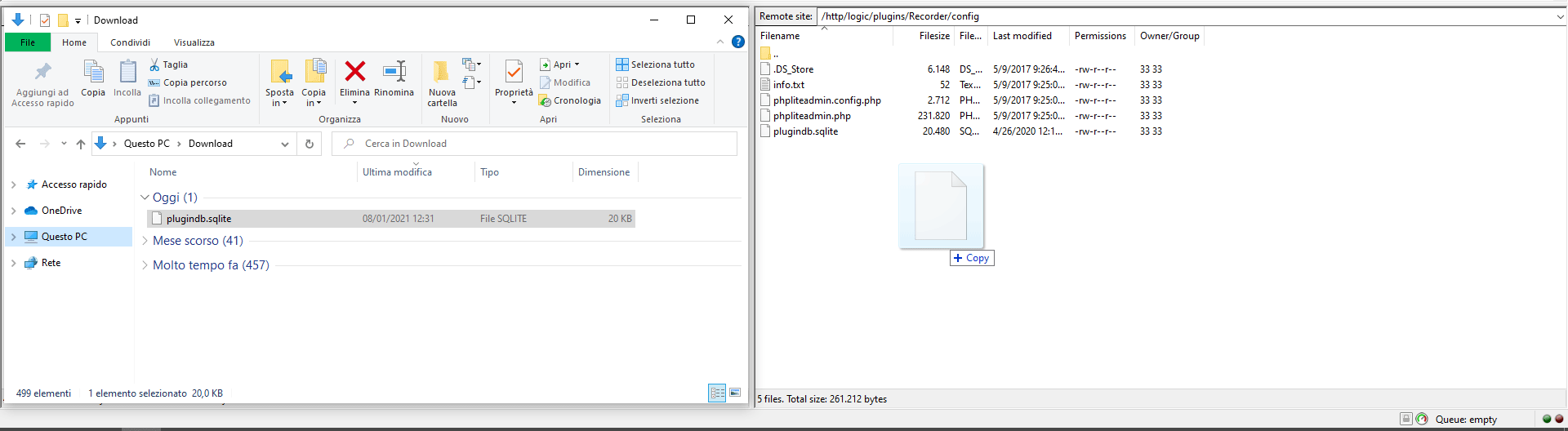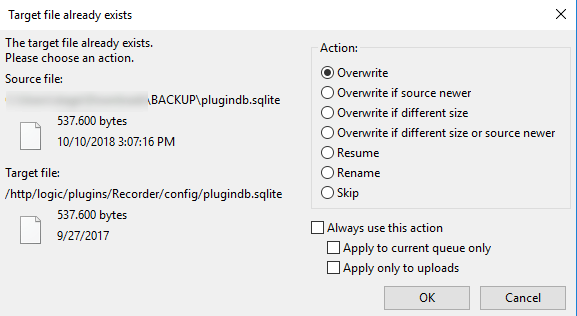Registratore
Registratore
INTRODUZIONE
Questo componente registra tutti i tipi di dati provenienti dai componenti del sistema. La registrazione delle informazioni può essere usato succesivamente da altri componenti, come il componente Grafico, per creare grafici.
C’è anche la possibilità di definire un cirterio per la registrazione dei dati impostando un intervallo di tempo di registrazione.
CASI D’USO
- L’utente vuole registrare l’energia che produce con l’impianto fotovoltaico.
- L’utente vuole registrare la temperatura per poter fare una comparazione con quelle registrate l’anno precedente
- L’utente vuole registrare il valore di Co2 in casa per rendersi conto della qualità dell’aria durante la giornata.
PROPRIETÀ DEL COMPONENTE
Questo componente è stato creato usando il gateway Graphic UI.
Potete far riferimento al capitolo “Gateways / Protocols” per ottenere ulteriori informazioni.
Dato da registrare: La lista dei componenti il quale dato viene registrato; Puoi scegliere di registrare componenti con stati binari (es. Interruttore) o un valore numerico (es. Info).
La selezione è possibile trascinando i componenti dalla sezione “Componenti” all’interno del riquadro della lista.
Intervallo di registrazione [s]: Imposta la registrazione in base all’intervallo impostato in Secondi;
Nel caso il campo di testo venga lasciato vuoto oppure con il valore “0”. Il Registratore continuerà a registrare ogni comportamento ogni secondo.
IMPOSTAZIONI NECESSARIE PER I COMPONENTI ALL’INTERNO DEL REGISTRATORE
Se hai la necessità di registrare dati da componenti Info impostati con un protocollo KNX, è necessario applicare la spunta “Raw value (numeric only)” che permette la registrazione dei dati in RAW (senza unità di misura).
REGISTRAZIONE DELLA POTENZA
La Potenza è un dato che cambia molto frequentemente. Per evitare di registrare una quantità eccessiva di dati è utile indicare un intervallo di registrazione (che può essere da 30 – 60 secondi) Questo vuol dire, in caso di registrazione senza alcun Intervallo di reistrazione, il Registratore registrerà ogni volta che il valore cambia.
REGISTRAZIONE DI GRANDI DIMENSIONI
In caso di registrazioni molto frequenti, suggeriamo di utilizzare il componente Resitratore esterno. Questo componente permette di registrare uno o molteplici dati ed inviarli su un supporto esterno come: NAS (Qnap, Synology) o cloud.
- Scarica ed installa EVE Logic plugin per abilitare i plugin (link);
- Dopo ogni caricamento del progetto il server ha bisogno di 2 minuti perché sia pienamente operativo.
COME VISUALIZZARE I DATI REGISTRATI DA PAGINA WEB
Come si accedere alla pagina web del registratore?
Per accedere alla pagina web del registratore segui questa procedura:
- Apri il tuo Browser web e inserisci l’indirizzo IP del tuo server Ilevia;
- Una volta connesso alla pagina web del server Ilevia clicca sulla voce Recorder nel riquadro più a destra denominato Installed Plugins;
La configurazione del componente prevede l’applicazione dell’etichetta “Mostra nella pagina del registratore” nelle proprietà del componente per poterne consultare il grafico nella pagina web del registratore.
Inserisci un titolo nelle proprietà del componente selezionato utilizzando la seguente sintassi:
Nome Gruppo | Nome componente.
Una volta all’interno della pagina del registratore clicca il link “Recorder” all’interno del riquadro Installed plugin.
Ora cliccando sul menù a tendina Componenti puoi selezionare i componenti per consultarne il grafico.
Visualizzazione grafici
La visualizzazione dei dati nel caso rappresentano dei contatori il grafico contenente i dati che sono stati registrati fino a quel momento. La visualizzazione dei dati può essere modificata per visualizzare le diverse modalità temporali: ore, giorni e mesi.
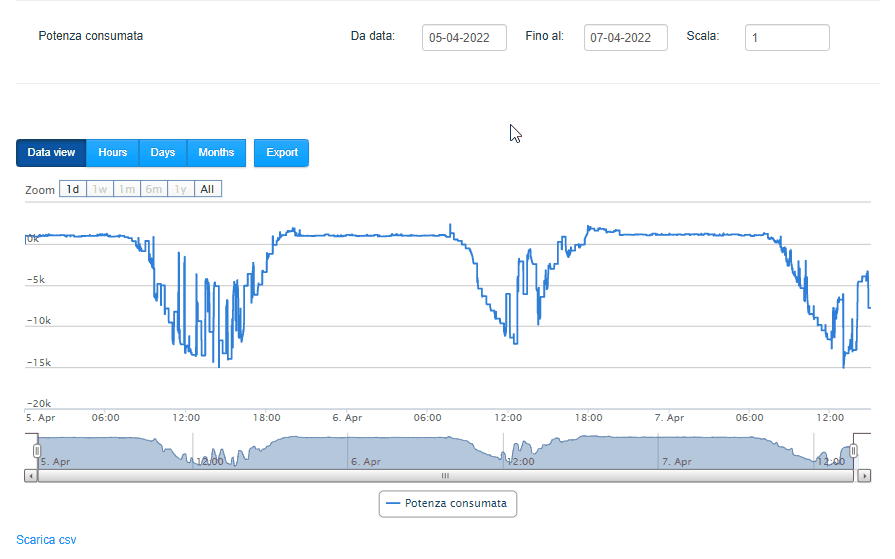
Grafico Potenza consumata
ESPORTAZIONE DEL DATABASE CON I DATI
ESPORTAZIONE 1
Nel campo di testo dell’host andremo a scrivere l’indirizzo IP preceduto da “sftp://” del server, in Username e Password andremo a scivere eveweb, in fine clicca su Conessione rapida.
Una volta connesso al server EVE, sarà richiesto navigare alla cartella contenente i dati registrati.
Il percorso file per raggiungere la cartella contenente il file è il seguente:
/http/logic/plugins/Recorder/config/plugindb.sqlite.
ESPORTAZIONE 2
inserendo il seguente link all’interno della barra di ricerca del tuo browser web potrai scaricare il file plugindb.sqlite.
indirizzo_IP_del_server_ilevia/logic/plugins/Recorder/config/plugindb.sqlite
IMPORTAZIONE
Tramite un softawre come Filezilla che permette di accedere via SFTP al nostro server inserendo l’indirizzo IP nel campo HOST preceduto da “sftp://” e inserendo come Username e Password eveweb potremmo navigare all’interno della cartella contenente il nostro file: plugin.sqlite. Trascina il file dalla cartella del nostro computer direttamente all’interno della cartella del server EVE.
NOTA:
Questo componente è necessario per la configurazione del componente Grafico.